Как улучшить камеру на Андроиде?
Стабилизация камеры на андроид, как улучшить стабилизацию камеры на андроид
Как улучшить стабилизацию камеры на Андроид?
Любой опытный фотограф или кинооператор вам скажет, что снимает не камера, а человек. И конечный результат на 90% зависит исключительно от него. Другими словами, профессионал, используя встроенную в недорогой смартфон камеру, способен получить фотографии и видеосюжеты более качественные, чем снимет дилетант на полнокадровую зеркалку или дорогую видеокамеру.
И действительно, в Интернете представлено огромное количество примеров, когда с помощью телефона снимают фото и видео, не уступающие по качеству контенту, полученному с хорошей специализированной техники.
Наверняка, у вас возник закономерный вопрос, почему же у меня, владельца неплохого Android смартфона, вместо шедевров получается какой-то мусор? Почти все снимки смазаны, а клипы невозможно смотреть из-за непрерывного дрожания. Все очень просто – у вас отсутствует или плохо работает стабилизация камеры на Андроид. А без нее нормальная съемка, особенно в нестационарных условиях, практически невозможна.
Во-первых, абсолютно у всех людей в той или иной степени дрожат руки. А во-вторых, может двигаться сам объект съемки, что также сказывается на ее качестве.
Исключить эти факторы полностью можно разве что в студийных условиях. Поэтому мы пойдем другим путем – попытаемся стабилизировать камеру, то есть сделать ее устойчивой, минимизировав колебания оптической оси относительно снимаемого объекта.
Сделать это можно различными программными и аппаратными способами, большинство из которых известны всем профессиональным фотографам и операторам. Однако в правилах эксплуатации телефонов об этом не пишут, поэтому обычному пользователю наши советы могут пригодиться.
Как улучшить стабилизацию камеры на Андроид?
- Общие рекомендации. Прежде всего, не злоупотребляйте функцией Zoom, лучше подойти к объекту поближе. По аналогии с палкой в руке – чем она длиннее, тем больше будет амплитуда колебаний противоположного конца. И вторая рекомендация – минимизируйте выдержку экспозиции. К сожалению, не все телефоны позволяют менять данный параметр. Чтобы проверить вашу ситуацию, скачайте одно из приложений с расширенными ручными настройками, например, Manual Camera или L Camera. Помните, что короткую выдержку придется компенсировать высоким ISO или хорошим внешним освещением.
- Аппаратная стабилизация. Она есть во многих смартфонах среднего и высокого класса, но по умолчанию может быть выключена. Аппаратная стабилизация бывает двух типов – оптическая (работает за счет компенсирующей линзы и системы гироскопов) и цифровой (коррекция изображения при помощи запаса свободных пикселей матрицы). Оптическая система лучше, но дороже (например, в Galaxy S6). В любом случае, стабилизацию следует включить в настройках, это обеспечит гашение колебаний при видеосъемке и снизит количество смазанных кадров.
- Программная стабилизация. Если аппаратная система в вашем Android смартфоне отсутствует, можно попробовать ее эмулировать при помощи программы Camera ZOOM FX. Данное приложение доступно в официальном магазине Google Play. Стабилизация осуществляется за счет встроенных в телефон гироскопических датчиков. Программа анализирует интенсивность вибрации устройства и делает снимок в самый «спокойный момент». Кроме того, приложение позволяет выбирать и настраивать различные режимы съемки, а также изменять параметры экспозиции, ISO, баланса белого и многое другое.

- Внешняя стабилизация. Наконец, существует универсальный способ, который подойдет для любого современного телефона – стэдикам. Это портативная система стабилизации, которая позволяет «опереть» ваше устройство о неподвижную опору (пол, стол, стену). Версия для смартфонов представляет собой совокупность рукоятки с органами управления и крепления для корпуса. Рукоятка может иметь выдвижную телескопическую штангу для удобства фиксации на подходящей по уровню опоре. Некоторые модели оснащаются выносным управлением для исключения колебаний при нажатии на кнопку спуска.

- Апостериорная стабилизация. А что делать, если съемка уже завершена? Оказывается, можно в определенных границах «стабилизировать» дрожащее видео и смазанные кадры. Установите из Google Play приложение Microsoft Hyperlapse Mobile и сможете сгладить колебания в уже готовых клипах. Что касается фотографий, то небольшие «смазы» корректируются в Photoshop при помощи повышающих четкость фильтров.

helpdesk.fly-phone.ru
Топ 5 лучших приложений для камеры для Андроид — делаем снимки качественнее
Однако в некоторые смартфоны производителем не установлены хорошие приложения для использования камеры, и поэтому вы не можете воспользоваться преимуществом камеры высокого качества.
Но это не проблема, если у вас есть хороший телефон на Андроид с камерой 8 или 13 Мегапиксилей. Установите эти приложения на ваш телефон, и вы сможете фотографировать на профессиональном уровне используя ваш смартфон.
#5. Line camera
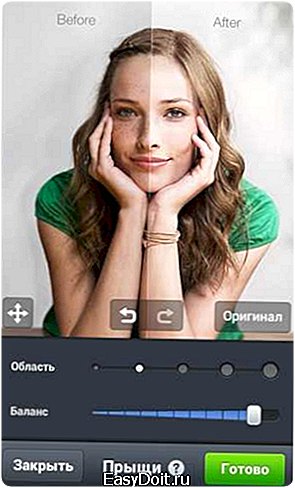
Line camera — это одно из лучших приложений, чтобы делать селфи и коллажи из фотографий на вашем смартфоне. В приложении есть фильтры высокого качества, которые легко настраиваются.
Это не просто приложение для камеры, оно также позволяет вам редактировать фотографии при съемке, составить кучу фотографий рядом и создать коллаж. Это приложение три в одном! Вы можете снимать, редактировать и создавать коллаж из изображений с помощью этого приложения. И все это абсолютно бесплатно.
Скачать приложение
#4. Open camera

Open camera — одно из самых небольших (приблизительно 500 КБ) приложений такого типа для устройств на базе Android. Но, несмотря на маленький размер, в приложении много функций и довольно приличный контроль экспозиции. Open camera рекомендуется для ночной съемки на телефон на базе Андроид.
Просто нажмите в любом месте экрана, чтобы сфокусироваться на объекте, и изображение магическим образом станет ярче. Open camera также совершенно бесплатное приложение для устройств на Андроид.
Скачать приложение
#3. Google Camera
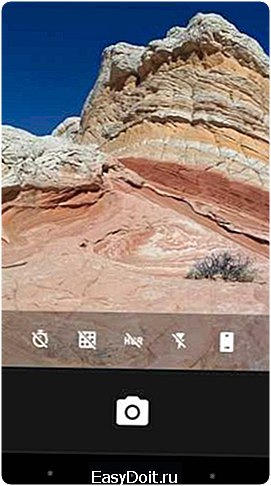
Google Camera — это приложение от Google для фотографов, в нём есть куча уникальных функций, которые помогут сделать ваши фотографии лучше. Google Camera снимает быстро и просто как фото, так и видео, используя преимущества вычислительной мощности вашего Андроид — устройства, а также функции улучшения качества фотографий такие как, HDR+, размытие при малой глубине резкости, широкий угол, панорама и панорама на 360 градусов.
Но если вы хотите использовать Google Camera, вам нужно быть владельцем смартфона или планшета на базе Андроид с версией Android KitKat 4.4 или выше. В этом случае вы сможете бесплатно скачать приложение с сервиса Google Play.
Скачать приложение
#2. A Better Camera

Как видно из названия Better Camera, это приложение позволит вам делать фотографии лучшего качества с помощью его высококлассной функциональности. Это приложение позволит вам делать фотографии и видео в 11 разных режимах съемки таких как HD панорама, HDR, Ночь, Группа и прочие.
Помимо этого данное приложение для камеры также имеет разные функции, такие как режим изменения экспозиции, параметры настройки ISO, умный режим, автофокус и прочее. Это приложение доступно в Google Play как в платной, так и в бесплатной версии.
Скачать приложение
#1. Ucam Ultra Camera

А вот и лучшее приложение для камеры для телефонов на базе Андроид и называется оно Ucam или же Ultra Camera. Это приложение предоставит вам почти все средства управления экспозицией и функции, которые понадобятся вам, чтобы фотографировать как профессионал.
Вы сможете снимать видео и панорамы, создавать коллажи, устанавливать значения экспозиции, а также использовать предустановленные настройки экспозиции. Список функций настолько огромен, что нет смысла его описывать, об Ultra Camera можно сказать лишь одно — это лучшее приложение для камеры для Андроид устройств.
Скачать приложение
Мой мир
Вконтакте
Одноклассники
Google+
road4me.com
9 приложений, которые прокачают камеру Android
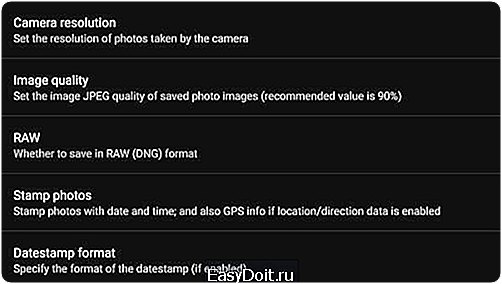 tuxoche.com
tuxoche.com
Подойдёт для: создания снимков в формате RAW.
Если вы серьёзно относитесь к фотографии, то обязаны снимать в RAW. Этот формат несжатых и необработанных снимков позволяет выжать из камеры максимум. А уже после можно браться и за редактирование.
Съёмку в RAW поддерживает большинство современных смартфонов, чего нельзя сказать почти ни об одном предустановленном приложении-камере. Это означает, что вам придётся найти какую-нибудь стороннюю программу. Open Camera — один из вариантов.
Приложение простое, бесплатное и имеет достаточно функций, чтобы им можно было заменить стандартную камеру. Отметим, что для работы с RAW-изображениями потребуется отдельный редактор, например Snapseed.
Цена: Бесплатно
Цена: Бесплатно
2. A Better Camera
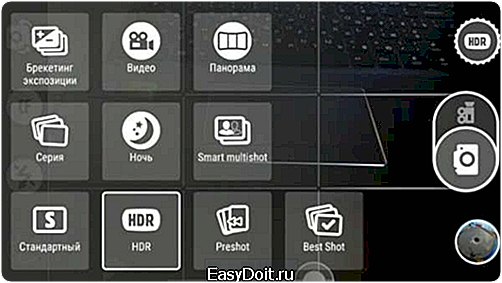
Подойдёт для: съёмки с высоким динамическим диапазоном (HDR).
HDR — функция, которая помогает обходить ограничения камеры смартфона. Она осветляет тени и затемняет светлые участки фото, что позволяет создать более сбалансированную экспозицию.
В режиме HDR в A Better Camera получаются отличные снимки с высоким динамическим диапазоном. Функция не требует настройки: приложение просто делает три фото с разной экспозицией и объединяет их. Главное — в процессе держать телефон ровно.
Цена: Бесплатно
3. Motion Stills

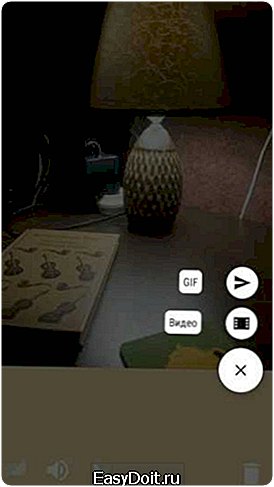
Подойдёт для: создания гифок из видеороликов.
Учитывая вездесущность гифок, создать оригинальную анимированную картинку может быть очень трудно. Motion Stills от исследовательского подразделения Google максимально упрощает задачу.
С помощью приложения можно снимать короткие видео длительностью до трёх секунд, мгновенно конвертировать их в формат GIF и сразу же делиться с друзьями. Есть возможность сохранять свои работы в качестве традиционных роликов.
Также программа позволяет создавать более длинные ускоренные видео, которые, помимо прочего, автоматически стабилизируются.
4. Alfred

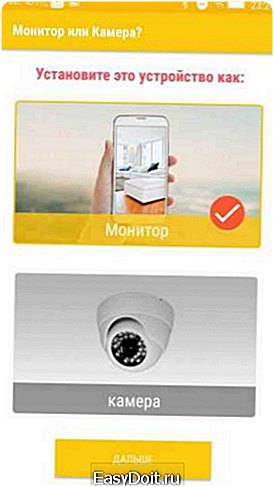
Подойдёт для: превращения старого телефона в камеру наблюдения.
Один из самых практичных способов использования старого устройства на базе Android — это превращение его в систему видеонаблюдения.
Установите приложение, подключитесь к своей беспроводной сети и расположите смартфон или планшет, где требуется. Затем установите то же приложение на основной телефон и ведите наблюдение в любое удобное для вас время. То же самое можно делать через браузер.
У Alfred масса применений. Функция отслеживания движений, которая уведомляет вас каждый раз, когда что-то засекает, идеально подойдёт для обеспечения безопасности дома. А встроенный чат даёт возможность присматривать за престарелым родственником.
5. Selfie Master


Подойдёт для: создания селфи при плохом освещении.
Селфи любит практически каждый, но не всегда удаётся сфотографировать себя так, чтобы потом не было стыдно выложить снимок в Instagram. Фронтальная камера большинства смартфонов по-прежнему оставляет желать лучшего — во многом из-за небольшой диафрагмы и отсутствия вспышки.
Некоторые разработчики пытаются исправить проблему, встраивая в приложения селфи-вспышку. Если в вашей стандартной камере такой функции нет, то смело устанавливайте Selfie Master. Принцип работы прост: при нажатии на кнопку затвора экран становится ярко-белым и освещает ваше лицо. Также в приложении есть фильтры и другие возможности.
Цена: Бесплатно
6. Framelapse
 neximolabs.com
neximolabs.com
Подойдёт для: создания ускоренных видео.
Почти ничто в мире видеосъёмки не производит такого сильного впечатления, как ускоренные ролики. Они представляют собой записи, смонтированные из множества фотографий, которые делаются с определённым интервалом и в большинстве случаев с одного и того же места.
Framelapse позволяет без особых усилий снимать такие видео. Достаточно выбрать настройки вроде интервала спуска затвора и длительности записи, а затем просто оставить смартфон делать своё дело.
7. Panorama 360 Camera

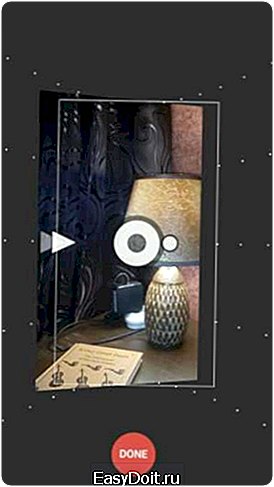
Подойдёт для: съёмки 360-градусных панорам.
Функция панорамной съёмки встроена в большинство камер, но далеко не каждая даёт возможность делать полноценные 360-градусные панорамы.
Panorama 360 Camera работает аналогично другим приложениям: держите телефон неподвижно и медленно ведите им в указанном направлении. Программа сделает ряд снимков и склеит их так, чтобы не было заметно стыков. Готовое изображение можно будет просмотреть с экрана устройства или через очки виртуальной реальности.
8. Bacon Camera
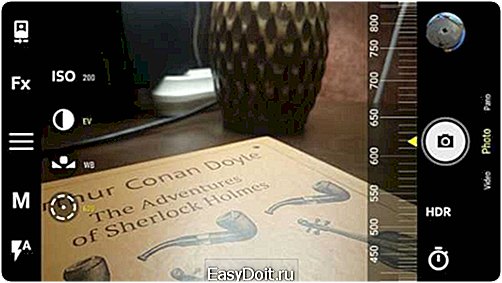
Подойдёт для: полноценной ручной настройки.
Если вы относитесь к фотографии серьёзно и часто снимаете в ручном режиме с отдельной камеры, то вам пригодятся и расширенные возможности настройки камеры смартфона.
Через Bacon Camera можно узнать скорость затвора, светочувствительность, баланс белого, а также фокусироваться вручную. Интуитивный интерфейс больше напоминает экран зеркального фотоаппарата, чем телефонного приложения.
Единственный недостаток — функции, которые не поддерживаются устройством, будут заблокированы и в Bacon Camera. Программа должна работать на всех современных телефонах с процессором Snapdragon.
Цена: Бесплатно
9. AfterFocus
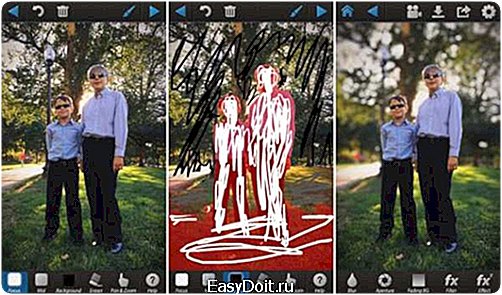 producthunt.com
producthunt.com
Подойдёт для: добавления эффекта боке.
Двойная камера теперь есть практически в каждом флагмане. Одно из преимуществ таких смартфонов — возможность делать фотографии с эффектом боке, когда фон изображения намеренно делается размытым.
Если у вашего телефона нет двойной камеры, то вам поможет AfterFocus. Сделайте снимок, нарисуйте линию вокруг той его части, которая должна оставаться в фокусе, а всё остальное станет расплывчатым.
Придётся немного потренироваться, чтобы достичь хороших результатов, но оно того стоит.
Цена: Бесплатно
lifehacker.ru
Как улучшить камеру на Андроид

Как улучшить камеру на Андроид
Смартфон или планшет на операционной системе Android есть уже почти у каждого. Благодаря тому, что можно купить недорогое, но функциональное устройство, эта платформа действительно популярна, но, дешевые модели таят в себе некоторые особенности. И чаще всего, покупая бюджетный смартфон или планшет, пользователь получает соответственно и дешевые комплектующие. К одной из них относится камера.
Покупать себе устройство исходя из его внешнего вида, может быть чревато последствиями, например плохими снимками на эту самую камеру. А так как, мобильные гаджеты позволяют делать фотографии где угодно, чаще всего, пользователи забывают про свои старые мыльницы и фотографируют исключительно на смартфон. Но при плохом освещении, или при съемке в движении, качество таких фотографий оставляет желать лучшего. Поэтому вопрос — “ Как улучшить камеру на Андроид?” задают практически все вокруг.
Прежде всего, стоит понять, что такое мобильное устройство не предназначено для мега-крутых селфи и прочих фотографий. Но все же можно улучшить качество ваших снимком довольно простыми способами:
Фотографируемые объект не должен располагаться в центре. Это связанно с особенностями линз у мобильных устройств. Если включить сетку при съемке, то наиболее четко объект будет смотреться ближе к первой или третьей вертикальной линии.
Стабилизация. Очень важно, чтобы устройство не крутилось и не шаталось. Ведь в таком случае, изображение получится размытым. Поэтому необходимо использовать подставки под смартфон, на которых он будет крепко держаться. В крайнем случае, фотографировать лучше на прямой вытянутой руке.
Пост-обработка. Если фотография очень нравится, но на ней есть какие то проблемные участки, единственным способом их исправить является редактирование через специализированное ПО. Можно редактировать фотографии как на самом устройстве, так и на ПК.
Сторонние приложения. Еще, можно попробовать фотографировать через нестандартные приложения, которые имеют расширенный набор функций. Хорошей программой такого типа является Cymera.
Как улучшить камеру на Андроиде через инженерное меню. Еще одним способом улучшения качества снимков в Android, можно считать детальную настройку через инженерное меню. Тут можно посоветовать только эксперименты, так как сложно догадаться, на какой камере чего можно достичь. Чтобы зайти в инженерное меню, нужно установить приложение Mobileuncle MTK или набрать номер *#*#3646633#*#*. Далее выбираете Engineer Mode, Engineer Mode(MTK) и Camera.
rus-android.ru



